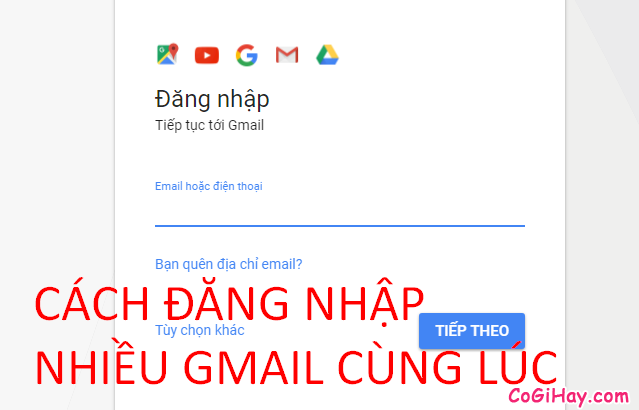Mỗi đợt đứt cáp quang biển là mọi việc liên quan tới email, gmail đều ì ạch: việc đăng nhập đã khó khăn, kiểm tra gmail còn khó khăn hơn nhiều. Lắm hôm ngồi nhìn cái chữ đang tải xuống cả mấy phút mà không tải nổi cái gì, rồi khi tải vào việc sử dụng cũng ì ạch không kém. Tuy nhiên nếu biết cách bạn sẽ còn phải chịu cảnh gmail chậm chạp loadding mãi mỗi khi đứt cáp biển hoặc trái gió trở trời nữa.
 Cách tăng tốc Gmail
Cách tăng tốc Gmail
Việc vào gmail nhanh hay chậm khá là quan trọng với người dùng bình thường thì ít ảnh hưởng, tuy nhiên với người làm văn phòng sử dụng gmail để gửi báo giá, đơn hàng, nhận lịch làm việc, hợp đồng v.v. nếu truy cập gmail quá chậm sẽ làm giảm tiến độ và tinh thần làm việc, vì vậy nên nhớ kỹ thủ thuật này để và chia sẻ với bạn bè người quen để họ có thể giải thoát khỏi cơn ác mộng mang tên “Đứt cáp biển”
Tăng tốc độ truy cập Gmail mỗi khi mạng chậm do đứt cáp quang Internet
Chú ý: Đây chỉ là phương pháp tạm thời, chúng tôi sẽ hướng dẫn bạn đưa gmail trở về dạng html đơn giản, vì vậy việc tải trang sẽ nhanh hơn rất nhiều, tuy nhiên sẽ không được đẹp mắt và tiện lợi như giao diện đầy đủ, tuy nhiên bạn vẫn có đầy đủ mọi chức năng để phục vụ công việc
Bài viết được viết bởi thành viên website CoGiHay.com
Bước 1: Đăng nhập vào Gmail
– Vẫn như mọi khi thôi, bạn đăng nhập vào gmail theo địa chỉ: http://Gmail.com , sau khi gmail hiện chữ “Đang tải” hoặc “Loading” thì bạn thực hiện bước 2
Bước 2: Chuyển Gmail sang chế độ HTML cơ bản để tải nhanh hơn
– Khi mà gmail đang tải hộp thư đến về cho bạn ở dạng “Đang tải” hoặc “Loadding” bạn nhìn xuống bên góc dưới trang gmail.com sẽ thấy một dòng nhỏ “Tải HTML cơ bản”, bạn nhấn vào đó, gmail sẽ tự chuyển sang chế độ xem đơn giản, giúp việc tải gmail nhanh hơn rất nhiều.
> Chuyển gmail sang html cơ bản
Chuyển gmail sang html cơ bản
– Lúc này giao diện Gmail sẽ ở dạng HTML cơ bản nhìn rất gọn nhẹ, tốc độ load cũng khá là nhanh. Việc soạn thư, gửi thư cũng không mất nhiều thời gian, tuy nhiên để kiểm tra có email mới hay không thì bạn phải nhấn vào nút F5 thì Gmail mới được cập nhật
 Giao diện gmail ở chế độ HTML Cơ bản rất gọn nhẹ
Giao diện gmail ở chế độ HTML Cơ bản rất gọn nhẹ
Cách đưa Gmail về chế độ xem thông thường
– Nếu như mạng đã được khôi phục rồi thì bạn có thể khôi phục lại giao diện Gmail cũ bằng cách nhấn vào “Chuyển sang chế độ xem tiêu chuẩn” ở đầu trang gmail hoặc “Chế độ xem Gmail: Chuẩn” ở cuối trang gmail:
 Chuyển gmail về chế độ xem chuẩn
Chuyển gmail về chế độ xem chuẩn
CoGiHay.com – Chúc bạn làm việc hiệu quả